Korjaa tämä ongelma tarkistamalla PowerShell-komentosarjasi virheiden varalta
- Asenna tarvittavat moduulit termin korjaamiseksi ei tunnisteta nimivirheeksi PowerShellissä.
- Varmista, että Visual Studio Coden ja Pythonin polut ovat oikein tämän ongelman estämiseksi.

Termiä ei tunnisteta cmdlet-virhesanoman nimeksi, joka estää sinua suorittamasta komentosarjat PowerShellissä, ja se voi olla suuri ongelma, jos ylläpidät palvelinta tai useita järjestelmät.
Tämän ongelman korjaaminen voi olla hankalaa, koska huomioon on otettava monia muuttujia, kuten koodi, moduulit, ja tiedostopolut, mutta tänään annamme sinulle yleisiä ohjeita, joiden avulla voit korjata ongelman ongelma.
Mitä termiä ei tunnisteta cmdlet-tiedoston nimeksi tarkoittaa?
Kuinka testaamme, arvioimme ja arvioimme?
Olemme työskennelleet viimeisen 6 kuukauden ajan rakentaaksemme uutta arviointijärjestelmää sisällön tuottamiseen. Sen avulla olemme myöhemmin muuttaneet useimmat artikkeleistamme tarjotaksemme todellista käytännön kokemusta valmistamistamme oppaista.
Lisätietoja voit lukea miten testaamme, arvioimme ja arvioimme WindowsReportissa.
Tämä on PowerShell-virhe, ja se tapahtuu, jos tiettyä komentoa ei tunnisteta. Se johtuu yleensä seuraavista syistä:
- Moduulin kutsuminen, jota ei ole asennettu komentosarjaasi, johtaa tähän virheeseen.
- Syntaksi- tai kirjoitusvirheet estävät koodin suorittamisen ja antavat sinulle virheilmoituksen.
- Polkuvirheet, väärät polut ja PATH-muuttujan ongelmat voivat johtaa tähän ongelmaan.
Kuinka korjaan Termiä ei tunnisteta cmdlet-tiedoston nimeksi?
1. Käytä. ennen käsikirjoituksen aloittamista
- Avaa PowerShell, Command Prompt tai mikä tahansa muu komentorivityökalu ja suorita komentosarja antamalla komento.
- Jos käsikirjoitus vaatii. ennen sitä lisää toinen, kuten tämä:
.. \myscript.ps1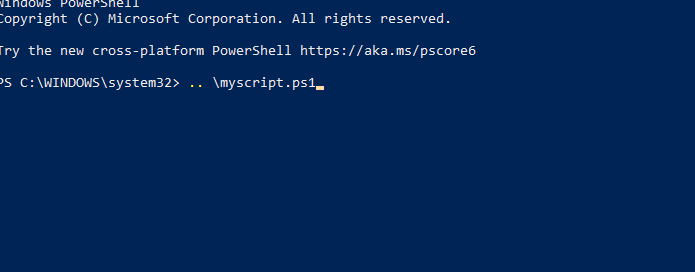
- Suorita komento ja tarkista, onko ongelma edelleen olemassa.
2. Varmista, että sinulla on tarvittava moduuli asennettuna
- Tarkista virheilmoitus ja katso, määrittääkö se tietyn termin.
- Jos näin on, se tarkoittaa, että komentosarjalla on vaikeuksia löytää kyseistä moduulia.
- Tee nopea tutkimus ja yritä määrittää termiin liittyvä moduuli.
- Suorita seuraavaksi
Get-Module -Name YourModuleName -ListAvailable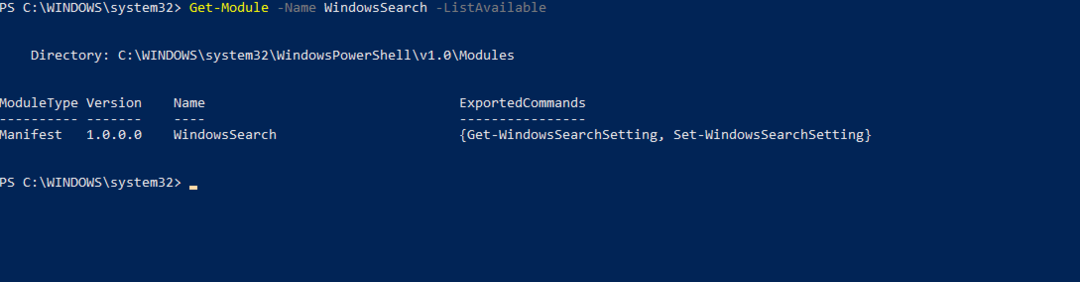
- Jos saat tietoja, se tarkoittaa, että moduuli on asennettu. Jos ei, sinun on asennettava se oikein.
3. Tarkista koodi puuttuvien lainausmerkkien varalta
- Tarkista komentosarjatiedostosi.
- Varmista, ettei lainausmerkkejä ole puuttuva tai väärin suljettu.
- Jos huomaat virheitä, korjaa ne ja tarkista, ratkaiseeko se ongelman.
Vinkkejä, jotka tulee pitää mielessä, kun korjaat virhettä
- Varmista, että PowerShell on ajan tasalla, koska tietyt komennot eivät toimi vanhemmissa versioissa.
- Tarkista koodisi huolellisesti ja etsi koodivirheitä.
- Tarkista polut ja polun ympäristömuuttujat ja varmista, että ne ovat oikein.
- Varmista, että kaikki tarvittavat moduulit on tuotu oikein.
- Ota aina yhteyttä virallisiin asiakirjoihin.
Termiä ei tunnisteta, koska cmdletin nimi on koodausvirhe, ja sellaisenaan sen korjaaminen vaatii käyttäjältä perusteellista tutkimusta ja analysointia. PowerShell-virheistä puhuttaessa käsitimme aiemmin PowerShellia ei tunnisteta virhe, joten muista tarkistaa se.
- Freevee-virhekoodi ITV-101: Kuinka korjata se
- Surface Go 3:n musta näyttö: kuinka korjata se
- Korkea grafiikkasuorittimen käyttö mutta alhainen FPS: 9 tapaa korjata tämä ongelma
- Cash App Error Domain 400: Kuinka korjata se nopeasti
Tämä ongelma voi vaikuttaa muihin osiin, ja kirjoitimme siitä Javaa ei tunnisteta ja PIP: tä ei tunnistettu aiemmissa artikkeleissamme.
Onnistuitko korjaamaan tämän ongelman itse? Jos näin on, älä epäröi pudottaa ratkaisuasi kommenttiosioon!


